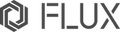5つの簡単なステップでオリジナルボックスを作る方法
Jan 22 2024

レーザー加工機を使うと彫刻やカットなどが簡単に加工できますが、これらは平面的なものです。レーザー加工機を使って立体的なものを作ることはできるでしょうか? 本記事ではFLUXレーザー加工機を使ってオリジナルボックスを簡単に作る方法をご紹介します。
ボックス図面を作る方法は簡単です。MakerCaseというオンラインリソースを使います。MakerCaseは、レーザー加工機やCNCルーター用のSVG/DXFボックス平面図面をダウンロードできるサイトで、オリジナルデザインのボックス図面は数値を設定することで簡単に作ることができます。
MakerCaseとBeam Studioを使えば、5ステップだけでオリジナルボックスを作ることができます。サイズや材料厚などのオプション項目を選択してボックスをデザインし、ファイルをBeam Studioにインポートするだけです。
STEP 2:お好きなボックスデザインを選択
本記事では、シンプルボックスを選択しました。
ボックスを選択した後に各パラメータを設定します。
・Units:インチかミリの単位を選択します
・幅、高さ、深さを入力します
・使用する材料厚を測り、数値を記入します(カスタム厚の設定ができます)
・上ブタの有無を選択します
・角面つなぎ部分の種類を選択します
※ここではフィンガーを選択しています
・フィンガーサイズを設定します

STEP 3:ファイルをダウンロードしてBeam Studioにインポート
「箱の図面をダウンロード」をクリック、設定を調整してファイルをダウンロードします。
※本記事ではパネル用ラベルをなしにしています
※SVGファイル、DXFファイル共にBeam Studioで使用可能です
Beam Studioを開き、ファイルをインポートします。

STEP 4:レーザー加工
材料をFLUXレーザー加工機にセットして、フォーカスバーかオートフォーカスを使って焦点を合わせます。

カメラプレビューを使用して、デザイン位置が合っていることを確認します。
木材カット用パラメータを設定して、加工を開始します。


STEP 5: ボックスの組立
ボックスのパーツを組み合わせて、実際の形にします。

もっとアイデアをお探しですか?
ぜひ FLUXのFacebookコミュニティ に参加して、あなたの作品をオンラインで共有してください!他のメンバーからインスピレーションを得ることもできます。